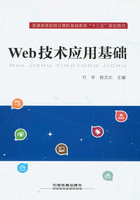
3.1.2 HTML文档结构
1.第一个简单的HTML程序
HTML的本质是标记,也就是说,它是在文本的基础上进行了标记,并引入了其他的相关资源。一个最简单的HTML程序代码如下(此处代码为案例需要,非HTML 5标准,后文会详细介绍相关标准):

将上述代码复制到文本文件中,并将文本文件的后缀改为html,双击该文件,即可通过浏览器访问,其显示界面如图3.1所示。
从图3.1中可以看出,一个简单的HTML文档基本上由以下的4部分组成的:

图3.1 第一个HTML程序
①<HTML></HTML>。这是HTMTL文档的起始位置和结束位置,
②<HEAD></HEAD>。这是HTML的头部标签,一般包含HTML文档的字符集、脚本文件、CSS代码、JavaScript代码等不需要在浏览器中直接显示的内容。
③<TITLE></TITLE>。这是在浏览器页面中的标题栏的内容。
④<BODY></BODY>。这部分是网页的主体部分,页面中显示的所有效果都是属于这部分。
2.HTML的基本特点
在学习HTML之前,首先了解HTML的基本特点,本书将HTML的基本特点总结如下,方便读者熟悉:
①HTML是少数几个不区分大小写的语言,如标签中的<HTML>、<html>、<hTmL>的解析是一样的。
②HTML的标记分为配对标记和单标记,其中大部分是成对出现的,称为配对标记,少部分单独出现,称为单标记。如换行标记<br/>是单标记,<p>...</p>、……、<table>...</table>等是配对标记。
③HTML的标签如果是成对出现的,当后面的结束标记省略时,编译器不会提示错误,有些页面也会正常显示。但是,在HTML 5的标准下,一般建议不要省略标记,尽量书写完整,这样方便后面的CSS进行页面的优化。
④大部分标记都带有若干属性,属性之间不同的值,可以表示不同的意义。
3.相对路径和绝对路径
(1)相对路径
在Web应用程序开发中,本文将相对路径定义为不以“/”开头的路径。它在应用中有如下特点:
①<a href="../1.html">表示访问上一级目录中的1.html,该文件必须在上一级目录下,否则报404错误。
②<a href="./2.html">表示访问当前目录中的2.html。
③./表示当前路径作为起点,../表示以上一级目录作为起点,如果要定位到其他目录,则需要添加目录名。
④相对路径较易出错,在实际开发中建议使用绝对路径。
(2)绝对路径
与相对路径不同,绝对路径是以“/”开头的路径,它的用法如下:
①<a href="/web/2.html">表示访问Web工程根目录中的1.html,无论之前的链接在何处。
②链接地址、表单提交地址、重定向的绝对路径,应该从“应用名(工程名)”开始写,而转发应该从“应用名之后”开始,格式如“/工程名/目录路径/index.html”。
4.MyEclipse的HTML编辑
在本书中,所有的页面都是通过MyEclipse开发并管理Tomcat,具体步骤如下:
(1)配置MyEclipse中的Tomcat
①单击工具栏上的Run/Stop/Restart MyEclipse Servers图标的下拉按钮,选择Configure Server。
②在弹出的Preferences对话框中展开MyEclipse—Servers—Tomcat—Tomcat 6.X。
③将Tomat server选项置为Enable(默认为Disable)。
④单击Tomcat home directory之后的Browse按钮,选择Tomcat主目录;然后自动生成Tomcat base directory和Tomcat temp directory,单击OK按钮。
⑤注意事项:两项可改可不改的。
a.Tomcat下的JDK—Tomcat JDK name是已安装的JDK。
b.建议Tomcat下的Launch—Tomcat launch mode设置为Run model,默认为Debug mode,该模式在有些时候会显示不正常。
⑥再单击工具栏上的Run/Stop/Restart MyEclipse Servers图标的下拉按钮,选择Tomcat 6.x,单击Start按钮。
⑦当在控制台显示Server startup in XXX ms时,则Tomcat启动成功。
(2)建立Web工程
①建立一个Web Project(Web工程),填写Project name(如web),JDK最好选6.0,其他选项默认,单击Finish按钮。
②在WebRoot下右击,新建一个HTML文档,修改文件名,如1.html。
③在后续章节中,可能会涉及操作Java类和web.xml文件,感兴趣的读者可以提前了解。
(3)部署项目到Tomcat服务器
①单击工具栏上的Deploy MyEclipse J2EE Project to Server图标。
②弹出Project Deployments对话框,单击Add按钮。
③弹出New Deployment对话框,选择Tomcat 6.x,单击Finish按钮,最后单击OK按钮。
“Project Deployments”对话框有4个按钮,常用的为:
a.Add按钮:在Tomcat服务器上增加新应用。
b.Remove按钮:删除Tomcat服务器上的新应用。
c.Redeploy按钮:重新部署该应用,一般每次修改后都需要重新部署。
(4)访问Tomcat服务器上的页面
访问方式很简单,只需要在浏览器地址栏中输入http://localhost:8080/web/1.html并按【Enter】键,即可访问,其中web为工程名。